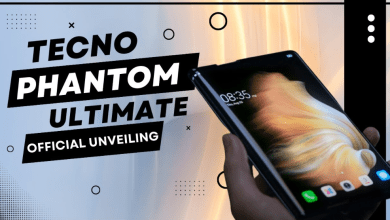طريقة استرجاع النسخة الاحتياطية للايفون من icloud بالخطوات

طريقة استرجاع النسخة الاحتياطية للايفون من icloud
أصبح الآن لابد من معرفة طريقة استرجاع النسخة الاحتياطية للايفون من icloud، حيث أنه بات استعادة iPhone من نسخة iCloud الاحتياطية ليست سهلة، وذلك بسبب الاعتماد على ما إذا كنا نريد استعادة النسخة الاحتياطية إلى جهاز جديد أو استعادة بعض المحتوى على iPhone.
طرق الاستفادة من iCloud Backup دون إعادة تعيين واسترجاع النسخة الاحتياطية
هناك عدة طرق تستطيع من خلالها معرفة طريقة استرجاع النسخة الاحتياطية للايفون من icloud والتي يقدمها موقع صدي القاهرة فيما يلي:
الطريقة الرسمية لاستعادة iPhone من نسخة iCloud الاحتياطية
إذا كنت تريد استعادة نسخة iCloud الاحتياطية إلى ايفون جديد أو ايفون قيد الاستخدام وذلك من خلال:
- الانتقال إلى إعدادات الايفون، ومن ثم الذهاب إلى iCloud، ثم انقر فوق النسخ الاحتياطي الآن.
- إذا كنت تستخدم iOS 14 أو إصدارًا أقدم، فانتقل إلى الإعدادات، ثم قم بالتمرير لأسفل وانقر على iCloud، بعد ذلك قم بتشغيل iCloud Back ثم انقر فوق النسخ الاحتياطي الآن.
- الآن أصبح لديك نسخة iCloud الاحتياطية المناسبة.
اقرأ أيضًا: كيفية تسجيل دخول اي كلاود من اندرويد؟
كيفية استعادة iPhone جديد من نسخة iCloud الاحتياطية؟
- قم بتشغيل جهاز iPhone الجديد الخاص بك واتبع التعليمات التي تظهر على الشاشة.
- في شاشة التطبيق والبيانات، انقر على استعادة من نسخة iCloud الاحتياطية.
- قم بتسجيل الدخول إلى معرف Apple الخاص بك وحدد ملف النسخ الاحتياطي الذي تريد استعادته.
كيفية استعادة iPhone قيد الاستخدام من نسخة iCloud الاحتياطية؟
يجب أن تضع في اعتبارك أن طريقة استرجاع النسخة الاحتياطية للايفون من icloud لا يمكن أن تكتمل إلا من خلال مساعد إعداد iOS، مما يعني أنها متاحة فقط أثناء عملية إعداد الأيفون، لذلك إذا كنت ترغب في استعادة بعض المحتوى من نسخة iCloud الاحتياطية، فأنت بحاجة إلى مسح جهاز الأيفون الخاص بك لإعداده مرة أخرى.
اتبع الخطوات التالية لاستعادة الايفون من نسخة iCloud الاحتياطية:
- اضغط على الإعدادات ومن ثم عام، ثم قم بأختيار إعادة تعيين، وانقر على محو جميع المحتويات والإعدادات.
- عندما يتم تشغيل الأيفون مرة أخرى، اتبع التعليمات التي تظهر على الشاشة لبدء إعداد الجهاز.
- عندما تصل إلى شاشة التطبيقات والبيانات، قم بأختيار استعادة من نسخة iCloud الاحتياطية.
- تابع تسجيل الدخول باستخدام معرف Apple وكلمة المرور وسيبدأ الأيفون الجديد في استعادة جميع البيانات، بما في ذلك التطبيقات والموسيقى وجهات الاتصال والمزيد.
كيفية الاستعادة من نسخة iCloud الاحتياطية دون إعادة تعيين؟
إذا كنت تريد طريقة استرجاع النسخة الاحتياطية للايفون من icloud دون إعادة ضبط الجهاز، أو أن تكون فقدت جزءًا فقط من بياناتك مثل بعض الرسائل وكنت تفضل عدم مسح كل شيء من جهازك لمجرد استعادة بعض الرسائل المفقودة، فإليك طريقة فعل ذلك:
- يعتبر برنامج Dr.Fone النسخ الاحتياطي لهواتف iOS هو الطريقة المثلى لاستعادة نسخة iCloud الاحتياطية بشكل انتقائي إلى iPhone 13/12/11 / X.
- قم باسترجاع البيانات مباشرة من نسخة iTunes الاحتياطية والنسخ الاحتياطي على iCloud.
- يقوم بدعم iPhone 13/12/11 / X وأحدث iOS 15 بالكامل، ويعمل على معاينة وتحديد واستعادة البيانات بالجودة الأصلية.
- قم بتشغيل Dr.Fone – Phone من على جهاز الكمبيوتر الخاص بك ثم حدد استعادة ومن ثم استعادة من نسخة iCloud الاحتياطية.
- سيُطلب منك بعد ذلك تسجيل الدخول إلى حساب iCloud الخاص بك، وبعدها يجب إدخال رمز التحقق إذا قمت بتشغيل المصادقة ذات العاملين.
- يمكن الآن عرض جميع ملفات النسخ الاحتياطي على iCloud المرتبطة بهذا الحساب، اختر الأحدث أو الذي تريد استعادته وانقر على تنزيل.
- بمجرد اكتمال التنزيل، يمكنك رؤية جميع عناصر البيانات في ملف النسخ الاحتياطي على iCloud المدرج في النافذة التالية.
- حدد البيانات التي تريد استعادتها ثم انقر فوق استعادة إلى الجهاز.
- يمكنك استعادة جهات الاتصال والرسائل والصور وما إلى ذلك مباشرة إلى جهاز iOS الخاص بك إذا كان متصلاً بالكمبيوتر عبر كابلات USB.
اقرا أيضًا: فتح حساب اي كلاود مغلق
الاستعادة من نسخة iCloud الاحتياطية لا تعمل
في أغلب الأوقات لا تعمل طريقة استرجاع النسخة الاحتياطية للايفون من icloud أي مشاكل، ولكن في بعض الأحيان قد يحدث خطأ ما وقد تفشل استعادة النسخة الاحتياطية بشكل كامل.
فيما يلي بعض المشكلات الأكثر شيوعًا وكيفية إصلاحها:
- تظهر لك رسالة الخطأ مثل “حدثت مشكلة أثناء تحميل نُسخ iCloud الاحتياطية أو حاول مرة أخرى أو قم بالإعداد كجهاز أيفون جديد أو استعد من نسخة iTunes الاحتياطية.
- إذا رأيت واحدة من هذه الرسائل فهذا يعني عمومًا أن هناك مشكلة في خوادم iCloud، للتخفيف من هذه المشكلة يجب عليك التحقق من حالة نظام iCloud.
- انتقل إلى صفحة الويب من هنــــــــا وإذا كانت الحالة خضراء، فإن الخوادم تعمل بشكل جيد وقد تكون المشكلة هي اتصال جهازك، حينها انتظر بضع ساعات ثم حاول مرة أخرى.
- فشل استعادة الصور ومقاطع الفيديو، يمكن أن يحدث هذا إذا تم استبعاد لفة الكاميرا بطريقة ما من قسم النسخ الاحتياطي.
- يمكنك التحقق مما إذا كانت نسخة iCloud الاحتياطية قد تم تمكين لفة الكاميرا بها، بهذه الطريقة:
- افتح الإعدادات ومن ثم iCloud ثم اضغط على التخزين والنسخ الاحتياطي الموجود إدارة التخزين.
- حدد اسم الجهاز وهو أيضًا الجهاز الذي يتم نسخه احتياطيًا وتأكد من تشغيل Camera Roll.
- سيضمن ذلك نسخ الصور ومقاطع الفيديو احتياطيًا، انتظر بضع ساعات وحاول مرة أخرى.